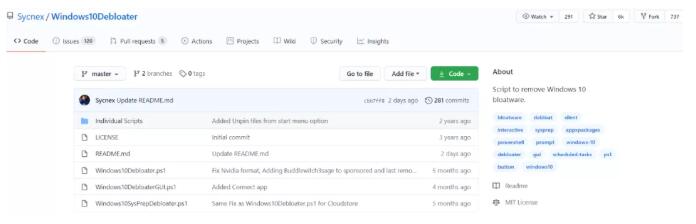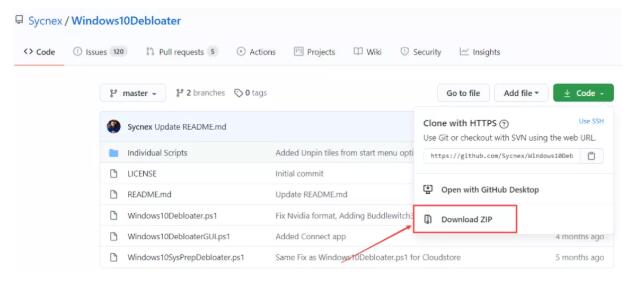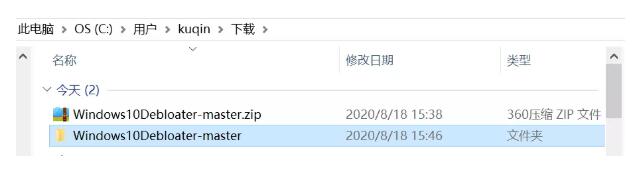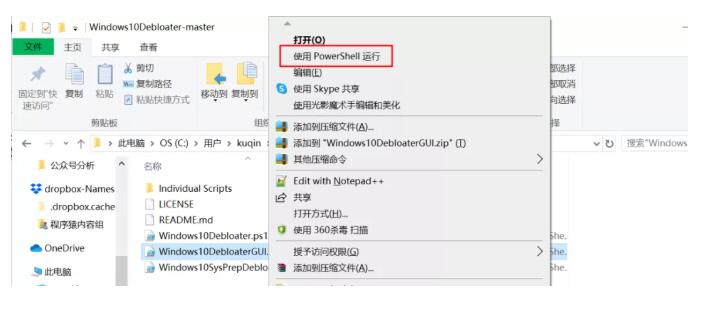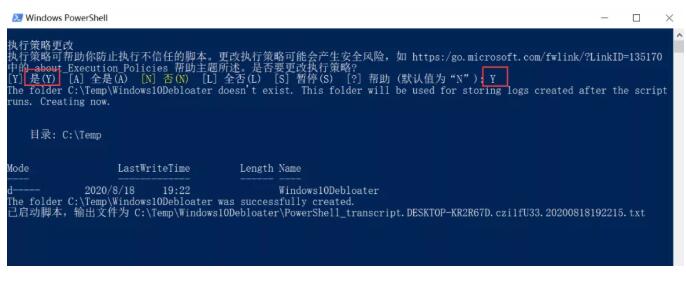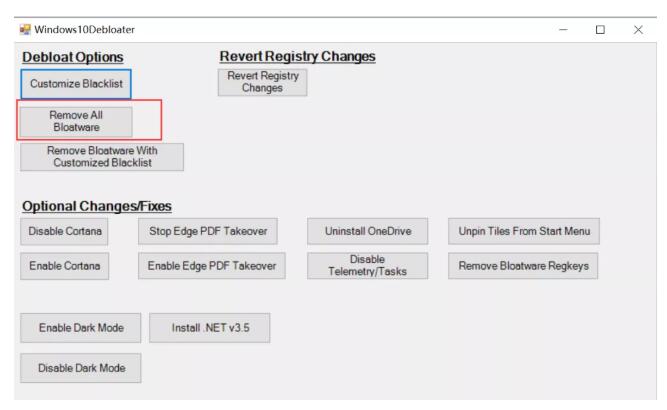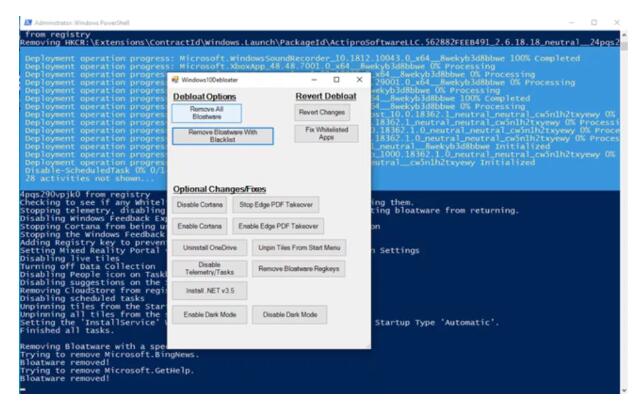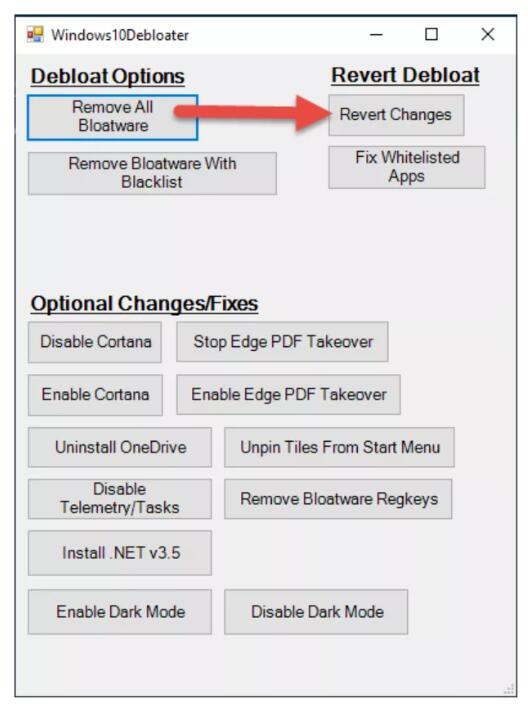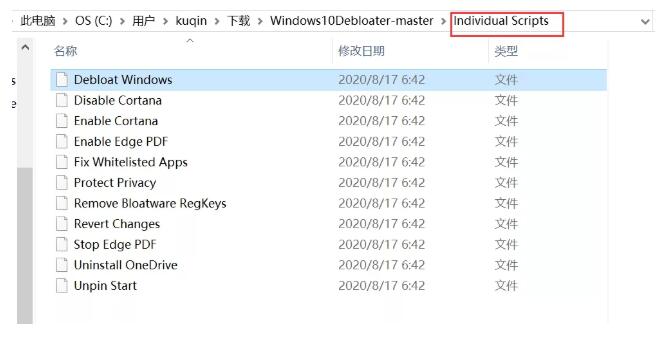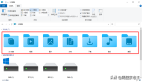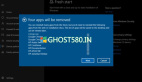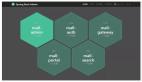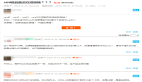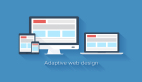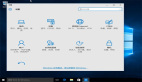Windows 10附带捆绑了许多过时的软件,即使我们系统重装,这些自带软件都是无法避免的,正当我找不到方法卸载这些自带软件的时候,猿妹边上的程序员小哥哥推荐我一个名为Windows 10 Debloater的开源工具,它需要运行PowerShell脚本,但提供了图形界面,对于技术含量较低的用户来说,使用起来简直不要太方便。
目前,Windows10Debloater在Github上已经标星 6K,累计分支 737 个。(Github地址:https://github.com/Sycnex/Windows10Debloater)
下面就和大家介绍一下Windows10Debloater的使用方法:
步骤1、下载并解压Windows 10 Debloater
首先你需要在Github上下载该脚本,如下,点击【下载】按钮之后,单击选择【下载Zip】
现在,不出意外的话,你现在的下载目录里已经有一个名为Windows10Debloater-master.zip的ZIP文件。然后你还需要将它解压,解压后得到如下文件夹:
步骤2、使用PowerShell运行Windows10DebloaterGUI.ps1
打开Windows10Debloater-master文件夹,右键单击名为Windows10DebloaterGUI.ps1的文件,选择【使用Powershell运行】:
接下来会跳出一个脚本运行警告,你需要选择【是】,也就是输入【Y】允许工具继续运行。
步骤3、从Windows 10 PC上删除所有过时的软件
完成以上操作后,你就会看到以下窗口,单击【Remove All Bloatware】
然后系统就会立即开始卸载在PC或设备上找到的bloatware应用程序。你还可以从后台的PowerShell窗口,查看脚本运行的速度。
最后我们可以看到Windows 10 Debloater会删除以下应用。
当然,并非所有人都想删除这些软件,有一些你可能还想留着,Windows 10 Debloater是允许你还原删除的软件,你只需要重新运行,单击【Revert Changes】按钮即可:
需要提醒你的是,虽然你不能从用户界面选择哪些应用程序要删除,哪些应用程序要保留,但是你可以打开编辑应用程序的脚本文件夹中的Debloat Windows文件,并从列表中删除你想保留的应用程序。
最后,这个Windows 10 Debloater工具对你是否有帮助呢?